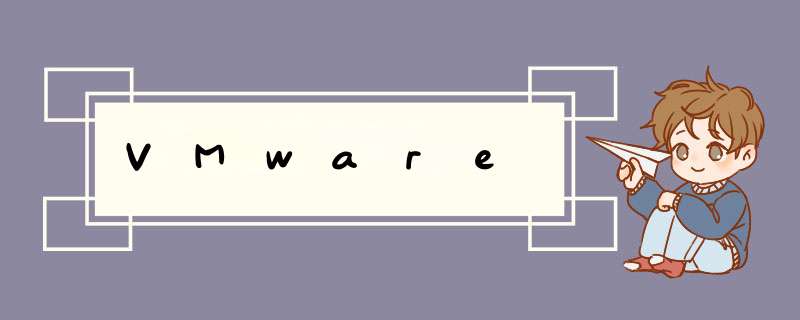
一、将<被复制的虚拟机>关闭,两种方式二选一
(1)、图形化界面关闭
(2)、指令关闭
[root@192 /]# init 0
二、进行磁盘目录复制
(1)、打开<被复制的虚拟机>的所在磁盘目录
(2)、找到文件复制+粘贴一份<副本虚拟机>
(3)、点击<副本虚拟机>目录里面的此文件尽心进行虚拟机挂载,将会d出打开方式提示框
三、修改<副本虚拟机>配置
(1)、在挂载的<副本虚拟机>,右键点击 "设置",选择"网络适配器" --> "高级" --> "生成"MAC地址 ---> "确定" (避免和其他虚拟机共用一块MAC地址,所以自动生成)
(2)、启动虚拟机, 选择"我已移动此虚拟机" (不要点击"我已复制该虚拟机",因为会在本机更多适配器选项中增加一块网卡,没有必要)
(3)、启动<副本虚拟机>并进行修改IP地址 (选择恐惧症的朋友可以在上一台虚拟机的IP基础上+1)
vim /etc/sysconfig/network-scripts/ifcfg-ens33
(4)、重启虚拟机即可(两种方式)
或者
[root@192 /]# init 6
欢迎分享,转载请注明来源:内存溢出

 微信扫一扫
微信扫一扫
 支付宝扫一扫
支付宝扫一扫
评论列表(0条)